Übungsaufgaben
Praktische Übungen
Aufgabe 1: Parametrisierte Unterprogramme
Aufgaben zum Zeichnen geometrischer Formen eignen sich gut, um die Verwendung von Unterprogrammen zu motivieren: Anweisungssequenzen zum Zeichnen einfacher geometrischer Formen können als Unterprogramme definiert werden und anschließend zum Zeichnen komplexerer Formen verwendet werden.
In dieser Aufgabe soll ein Unterprogramm zum Zeichnen von Kreisen definiert werden und zum Zeichnen einer aus Kreisen zusammengesetzten Form verwendet werden. Laden Sie zunächst die Projektdatei Kreise_zeichnen.sb3 herunter und öffnen Sie sie in Scratch: Download
Das Programm enthält als Vorlage eine Anweisungssequenz, mittels der ein Kreis mit einem Radius von 80 Pixeln um den Mittelpunkt x = 0, y = 0 gezeichnet wird:1
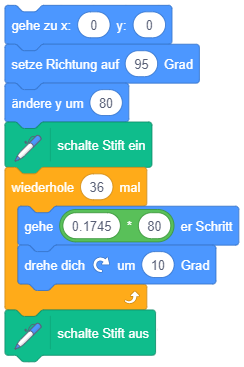
Definieren Sie ein Unterprogramm “zeichne Kreis” mit geeigneten Parametern, das einen Kreis mit beliebigem Radius um einen beliebigen Mittelpunkt zeichnet. Als Grundlage für das Unterprogramm können Sie das vorhandene Skript verwenden.
Verwenden Sie das Unterprogramm dann, um beim Programmstart den Buchstaben “Ö” zu zeichnen. Der Buchstabe besteht aus vier Kreisen wie hier dargestellt:
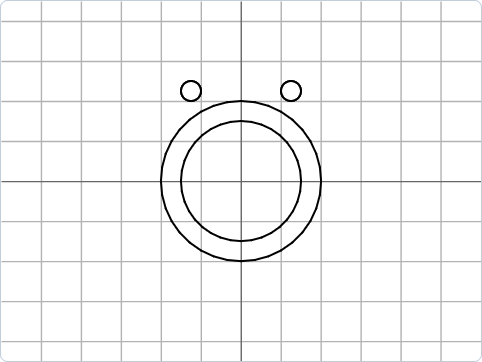 | Äußerer Kreis: Mittelpunkt (0, 0), Radius 80 Pixel Innerer Kreis: Mittelpunkt (0, 0), Radius 60 Pixel Linker Punkt: Mittelpunkt (-50, 90), Radius 10 Pixel Rechter Punkt: Mittelpunkt (50, 90), Radius 10 Pixel |
Aufgabe 2: Synchronisation mittels Nachrichten
In den Übungsaufgaben zu Lektion 1 wurde eine Animationssequenz entwickelt, indem die Aktionen der einzelnen Figuren mittels “warte”-Anweisungen zeitlich aufeinander abgestimmt wurden (siehe Aufgabe Animationssequenz nach Drehbuch erstellen). Diese Vorgehensweise ist relativ unflexibel: Wenn wir die Aktionen eines Objekts nachträglich ändern möchten und sich dadurch deren Dauer ändert, müssen wir die “warte”-Anweisungen für alle folgenden Aktionen in allen Skripten der anderen Objekte anpassen. Nachrichten bieten eine flexiblere Möglichkeit, den zeitlichen Ablauf von Aktionen verschiedener Objekte zu koordinieren (d. h. die Abläufe zu synchronisieren).
In dieser Aufgabe soll eine Animationssequenz mit Hilfe von Nachrichten umstrukturiert werden. Laden Sie zunächst die Projektdatei Knock_Knock.sb3 herunter und öffnen Sie sie in Scratch: Download
Überprüfen Sie die Skripte der beiden Figuren. Die Skripte verwenden “warte”-Anweisungen, um beim Programmstart eine aufeinander abgestimmte Animations- und Dialogsequenz abzuspielen.
Ändern Sie das Programm so, dass die Aktionen der Figuren mit Hilfe von Nachrichten synchronisiert werden. Das folgende Diagramm zeigt skizzenhaft, in welcher Reihenfolge die Nachrichten nach dem Programmstart zwischen den Objekten ausgetauscht werden und welche Aktionen jeweils ausgelöst werden:2
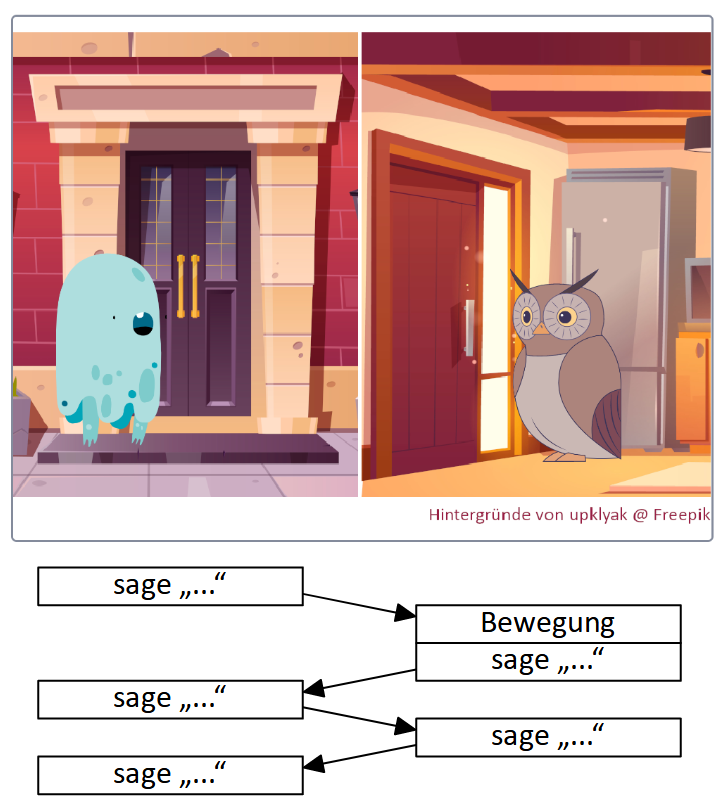
Aufgabe 3: Steuerung mittels Nachrichten
Laden Sie die Projektdatei Baseball.sb3 als Vorlage herunter: Download
Das Projekt enthält eine Figur “Ball”, deren Richtung mit den Pfeiltasten nach oben und unten gedreht werden kann. Beim Drücken der Leertaste führt die Figur “Spielerin” eine Schlaganimation aus und der Ball fliegt entlang seiner eingestellten Richtung zum Bildschirmrand. Danach erscheint er wieder an seiner Ausgangsposition.
Das Programm soll nun so umgeschrieben werden, dass die Figuren durch Anklicken der drei Schaltflächen oben links gesteuert werden, statt über die Tastatur.
Richtung einstellen
Durch Anklicken der beiden Schaltflächen und soll die Richtung des Balls geändert werden, statt durch Drücken der Pfeiltasten.
Ball schlagen
Beim Anklicken der Schaltfläche der mittleren Schaltfläche soll die Schlaganimation der Spielerin und die Bewegung des Balls ausgelöst werden, statt durch Drücken der Leertaste.
Schaltflächen deaktivieren
Sobald der Schlag durch die mittlere Schaltfläche ausgelöst wurde, sollen alle drei Schaltflächen verschwinden, bis der Ball den Bildschirmrand erreicht hat und sich wieder an seiner Ausgangsposition befindet.
Aufgabe 4: Programm umstrukturieren
In dieser Aufgabe soll die Anwendung zur 2D-Transformation aus der vorigen Übung überarbeitet werden.
Laden Sie die dazu Projektdatei 2D-Transformation_mit_Test.sb3 herunter: Download
Momentan wird beim Drücken der Leertaste geprüft, ob die Form der roten Figur mit der grünen Zielfigur übereinstimmt. Strukturieren Sie das Programm mit Hilfe von Unterprogrammen und Nachrichten folgendermaßen um:
- Die Überprüfung soll nun nach jeder Eingabe für die rote Figur (also Bewegung, Drehung oder Größenänderung) automatisch durchgeführt werden. Die Leertaste wird also nicht mehr benötigt. Dabei sollen keine Code-Duplikate im Skript vorkommen.
- Falls die Form der roten Figur mit der Zielfigur übereinstimmt, nimmt die Zielfigur eine neue zufällige Transformation ein. Anderenfalls passiert nichts (die Mitteilungen “Die Position/Größe/Richtung stimmt nicht.” können also gelöscht werden). Auch hier sollen Code-Duplikate im Skript vermieden werden.
Der Kreis wird hier, wie in der Computergrafik üblich, durch ein regelmäßiges Vieleck approximiert – in diesem Fall durch ein 36-Eck. Da für einen Kreis mit dem Radius r der Umfang 2·π·r beträgt, ist jede Seite des 36-Ecks hier π/18·r lang (also ungefähr 0.1745·r). ↩︎
Das Bild wurde erstellt unter Verwendung von Hintergründen von Upklyak @ Freepik. ↩︎